
Подели екран на Андроиду је нешто што нам може помоћи да користите телефон на бољи начин. Пошто на овај начин можемо имати две апликације отворене истовремено на уређају, нешто што несумњиво побољшава продуктивност. Такође, ако имамо мобилни телефон који има донекле велики екран, корисничко искуство ће бити добро у сваком тренутку.
Начин на који је ова функција интегрисана у телефоне се временом мењао, али најновији модели нам омогућавају да је користимо у сваком тренутку. Онда Показујемо вам како можете да поделите екран на Андроид-у. Дакле, ако у било ком тренутку желите да имате две апликације отворене у исто време и да боље радите са њима, то ће бити могуће захваљујући овој функцији.
Функција подељеног екрана је нешто што јесте присутан у оперативном систему од Андроид 7.0 Ноугат. Због тога ће велика већина корисника у оперативном систему моћи да га користи већ данас, будући да имају телефон са неком од каснијих верзија Андроид-а. Ова функција је нешто што су брендови интегрисали у своје телефоне и таблете, тако да ако имате модел са најновијом верзијом Андроид-а, моћи ћете да је користите без икаквих проблема.
Ово је функција коју можемо користите и вертикално и хоризонтално. Иако је код телефона најчешће то што ће екран бити подељен вертикално. То је функција која је у многим случајевима оријентисана на продуктивност, тако што вам омогућава да отворите две апликације на Андроид-у и тако можете да обављате два задатка истовремено. Иако то није нужно нешто што се користи само за посао, али ако једноставно желимо да имамо две апликације отворене истовремено на мобилном, то ће бити могуће, захваљујући овој функцији.
Како поделити екран на Андроиду

Процес подељеног екрана на телефону или таблет оперативни систем је увек исти. Није битно да ли имате мобилни или таблет са физичким дугметом или онај који нема, на пример. Пошто ће кораци које морате пратити да бисте користили ову функцију бити исти у свим случајевима. Нити је важан бренд мобилног телефона или слој прилагођавања који користи, пошто је овај систем нешто опште у оперативном систему. Осим тога, не мора се прво активирати, већ је то нешто што можемо директно да користимо кад год желимо.
Када желимо да користимо подељени екран у оперативном систему, то је зато што желимо да имамо две апликације отворене у исто време на телефону или таблету. Дакле, прва ствар коју треба учинити у овом случају је да отворимо те две апликације које желимо да користимо. Функција подељеног екрана у Андроид-у је нешто што можемо да користимо са било којом апликацијом коју смо инсталирали на уређају. Дакле, комбинације у овом смислу су веома широке. У сваком случају, изаберите ове апликације, а затим их отворите на телефону.
Када се отвори, кликнемо на квадратно дугме које ће отворити на екрану све апликације отворене на телефону у том тренутку. Затим ћемо притиснути и задржати једну од ове две апликације, док се не појави упозорење „Превуците да бисте користили подељени екран“. када се појави упозорење превлачимо ту апликацију на врх екрана. Ова апликација ће се тада појавити на врху, а остале на дну екрана. Затим бирамо другу апликацију коју желимо да користимо на овом подељеном екрану и тада ће свака од њих већ бити на екрану.
Навигација гестовима
Новији Андроид телефони долазе са уграђеном функцијом која То се зове навигација покретима. Ако се користи ова функција, дугмад за навигацију (три дугмета приказана на дну екрана) се не појављују, али ће се користити низ покрета за кретање по телефону. За неке кориснике оперативног система ови гестови су нешто удобно и у њиховом случају не користе навигационе тастере.
Ако се такви покрети за навигацију користе на телефону, начин приступа функцији подељеног екрана је другачији. Иако то није тешка ствар. У овом случају, након што отворите две апликације које желимо да користимо на овом подељеном екрану, једноставно морате да превучете прст одоздо према горе. Када то радимо, мораћемо да кликнемо на икону која се појављује поред назива апликације у том менију недавних апликација. То је икона квадрата који у себи има још један квадрат.
Тада ћете једноставно морати да изаберете другу апликацију коју желите да отворите на Андроид-у у овом тренутку. Дакле, имаћемо оба отворена на екрану, на исти начин који смо видели у претходном одељку, само што смо сада користили покрете за навигацију на телефону да бисмо могли да их отворимо. Тада можемо нормално уживати у подељеном екрану на Андроид-у.
Искључите подељени екран
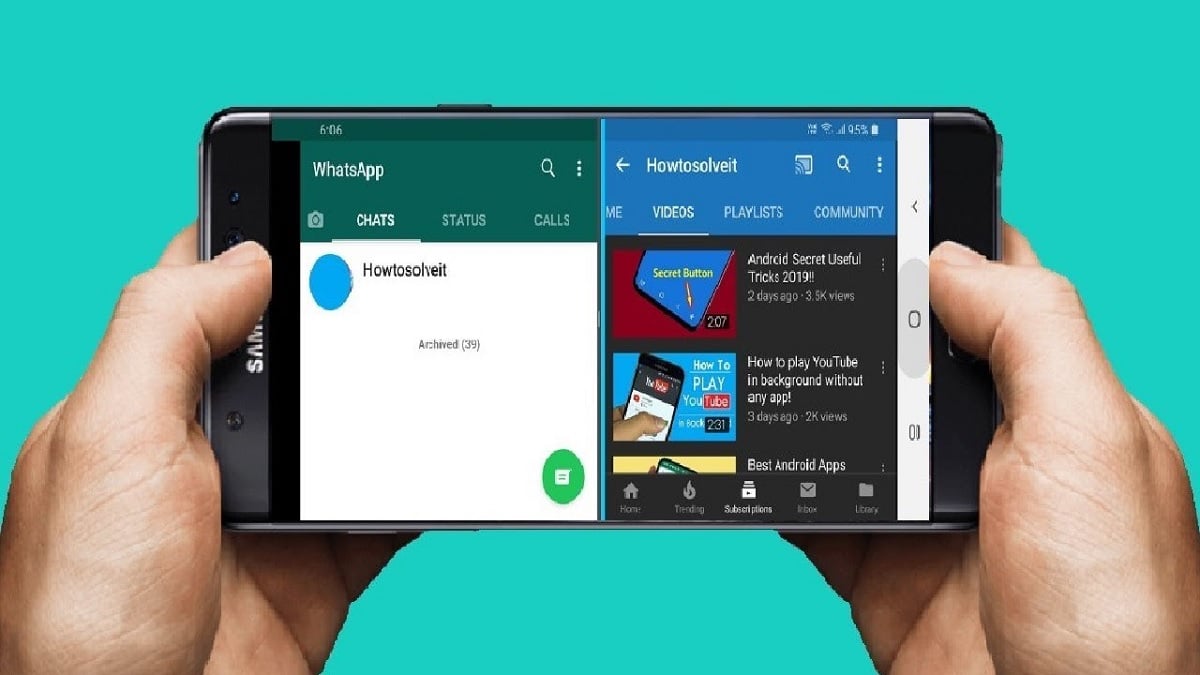
Када завршимо са коришћењем ове две апликације на телефону, време је да изађете из подељеног екрана. Када то урадимо први пут, процес може бити помало компликован, али је само питање да се навикнемо. Када често користимо ову функцију поделе екрана на Андроид-у, видећете да је напуштање веома једноставно и да ће увек бити нешто аутоматски.
Ако приметите да имате две апликације отворене на Андроид-у користећи подељени екран, између две апликације постоји линија. На неким моделима ова линија је црна, на другима може бити сива. Ово је линија која делује као раздвајање између то двоје. Из тог разлога, у тренутку када желимо да ставимо тачку на овај подељени екран на телефону, мораћемо да користимо ову линију, што сигурно многи од вас већ знају.
Једина ствар коју ћемо морати да урадимо у овом случају је да померите ту линију до дна екрана. Када се то уради, једна од две апликације ће се директно затворити и само једна од њих ће остати на екрану, она која је била на врху, на пример. На овај начин већ имамо само једну апликацију на екрану нашег телефона, чиме смо ставили тачку на ову функцију подељеног екрана на телефону. Затим можемо затворити две апликације из менија недавних апликација на Андроид-у, ако желимо. Ако користите подељени екран хоризонтално, онда ћете морати да померите ту линију на једну од две стране, тако да једна од две до сада отворене апликације буде затворена. Није битно на коју страну га померите, једина разлика у овом случају је која ће се апликација прва затворити.
Промените величину
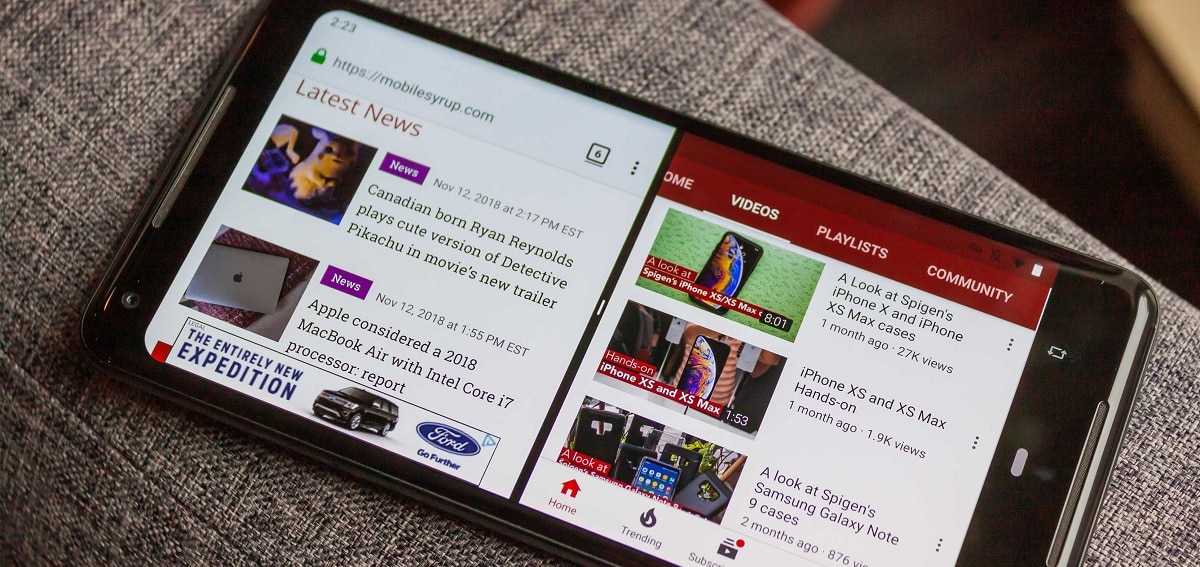
Када користимо функцију подељеног екрана у Андроид-у, подразумевано, свака апликација заузима по једну половину екрана. За већину корисника ово ће бити довољно и омогућиће им да удобно раде са ове две апликације отворене на телефону. Иако постоје случајеви у којима је то апликација која вам је заиста битна, ако на пример преводите или транскрибујете текст. Стога, можда ћете желети да један заузима више простора на екрану телефона.
Ако је то случај, Андроид нам дозвољава кад год пожелимо промените величину сваке од апликација заузима на екрану. Тако да ће корисници моћи да ово прилагоде својим потребама у сваком тренутку. Као што знате, између две апликације на екрану имамо линију која их раздваја. Линија је црне или сиве боје (ово зависи од верзије Андроид-а и вашег слоја за прилагођавање). Све што треба да урадимо је да померимо ту линију, горе или доле.
Померањем ове линије даћемо више или мање простора једној од две апликације. Тако ће сваки корисник имати овај подељени екран на начин који му је угодан за коришћење. Пошто нисмо увек заинтересовани или је згодно да свако од њих заузме половину. Тако да можемо да померимо ову линију по свом укусу и тако имамо поделу која је најбоља за нас. Ово је нешто што можете да урадите са било којим неколико апликација које имате отворене на Андроид-у, без обзира које су. Поред тога, то се може урадити да ли имамо екран подељен вертикално или хоризонтално. Ако се користи хоризонтално, онда се ова линија неће померати ни горе ни доле, већ ћемо је померити лево или десно, како бисмо подесили величину сваке апликације на екрану.